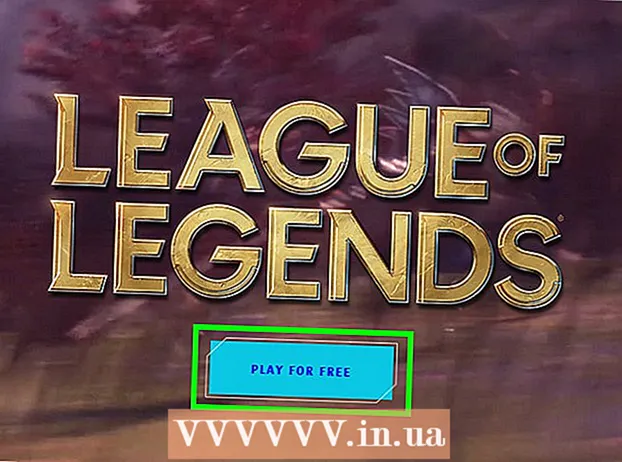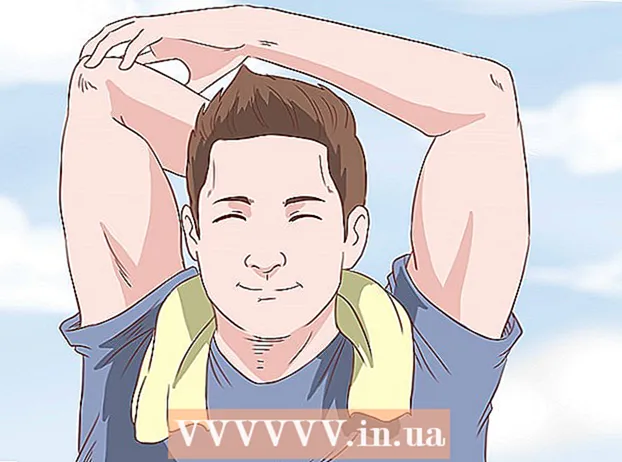نویسنده:
Eric Farmer
تاریخ ایجاد:
6 مارس 2021
تاریخ به روزرسانی:
1 جولای 2024

محتوا
این مقاله نحوه بازیابی رمز فراموش شده یا فراموش شده Gmail را با استفاده از وب سایت Gmail یا برنامه تلفن همراه Gmail به شما نشان می دهد.
مراحل
روش 1 از 2: استفاده از وب سایت Gmail
 1 سایت را باز کنید http://www.gmail.com. روی پیوند کلیک کنید یا آدرس وب سایت را در مرورگر وب وارد کنید.
1 سایت را باز کنید http://www.gmail.com. روی پیوند کلیک کنید یا آدرس وب سایت را در مرورگر وب وارد کنید. - اگر آدرس ایمیل یا شماره تلفن شما به طور خودکار ظاهر نمی شود ، آن را در خط مناسب وارد کرده و روی Next کلیک کنید.
 2 بر روی کلیک کنید رمز عبور خود را فراموش کرده اید؟. این پیوند را در زیر درخواست رمز عبور خواهید یافت.
2 بر روی کلیک کنید رمز عبور خود را فراموش کرده اید؟. این پیوند را در زیر درخواست رمز عبور خواهید یافت.  3 آخرین رمز عبوری را که به خاطر دارید وارد کرده و سپس فشار دهید به علاوه.
3 آخرین رمز عبوری را که به خاطر دارید وارد کرده و سپس فشار دهید به علاوه.- اگر هیچ یک از گذرواژه هایی را که قبلاً استفاده می کردید به خاطر ندارید ، روی "یک سوال دیگر" در پایین پنجره کلیک کنید.
- "س questionال دیگر" را فشار دهید تا س aالی را باز کنید که بتوانید به آن پاسخ دهید - به آن پاسخ دهید ، و سپس "بعدی" را فشار دهید.
 4 دستورالعمل های روی صفحه را دنبال کنید. از شما خواسته می شود یکی از موارد زیر را انجام دهید:
4 دستورالعمل های روی صفحه را دنبال کنید. از شما خواسته می شود یکی از موارد زیر را انجام دهید: - کد تأیید ارسال شده به شماره تلفن مربوط به حساب Gmail خود را وارد کنید ؛
- کد تأیید ارسال شده به آدرس ایمیل مربوط به حساب Gmail خود را وارد کنید ؛
- کد تأیید ارسال شده به آدرس ایمیل پشتیبان خود را وارد کنید (در صورت ارائه کد) ؛
- یک آدرس ایمیل جایگزین برای سیستم وارد کنید تا کد تأیید به آن ارسال شود.
 5 یک ایمیل یا پیام متنی از Google باز کنید.
5 یک ایمیل یا پیام متنی از Google باز کنید. 6 کد تأیید را در خط مناسب وارد کنید.
6 کد تأیید را در خط مناسب وارد کنید. 7 گذرواژه جدید خود را دوبار وارد کنید.
7 گذرواژه جدید خود را دوبار وارد کنید. 8 بر روی کلیک کنید تغییر رمز عبور.
8 بر روی کلیک کنید تغییر رمز عبور. 9 بر روی کلیک کنید تایید کنید. حالا با رمز جدید وارد حساب کاربری خود شوید.
9 بر روی کلیک کنید تایید کنید. حالا با رمز جدید وارد حساب کاربری خود شوید. - اگر نتوانستید گذرواژه قبلی خود را وارد کنید یا کد تأیید را به شماره تلفن یا آدرس ایمیل خود دریافت کنید ، سیستم از شما می خواهد که چرا نمی توانید به حساب خود دسترسی پیدا کنید. یک دلیل وارد کنید و روی ارسال کلیک کنید.
- Google ظرف 3-5 روز کاری با شما تماس می گیرد.
روش 2 از 2: استفاده از برنامه Gmail
 1 برنامه Gmail را باز کنید. نماد برنامه شبیه یک پاکت سفید در زمینه قرمز است.
1 برنامه Gmail را باز کنید. نماد برنامه شبیه یک پاکت سفید در زمینه قرمز است.  2 بر روی کلیک کنید + افزودن حساب.
2 بر روی کلیک کنید + افزودن حساب. 3 بر روی کلیک کنید گوگل.
3 بر روی کلیک کنید گوگل. 4 در خط مناسب ، آدرس ایمیل یا شماره تلفن مربوط به حساب Gmail خود را وارد کنید.
4 در خط مناسب ، آدرس ایمیل یا شماره تلفن مربوط به حساب Gmail خود را وارد کنید. 5 بر روی کلیک کنید به علاوه در گوشه پایین سمت راست
5 بر روی کلیک کنید به علاوه در گوشه پایین سمت راست 6 بر روی کلیک کنید رمز عبور خود را فراموش کرده اید؟ در زیر خط برای وارد کردن رمز عبور
6 بر روی کلیک کنید رمز عبور خود را فراموش کرده اید؟ در زیر خط برای وارد کردن رمز عبور 7 آخرین رمز عبوری را که به خاطر دارید وارد کرده و سپس فشار دهید به علاوه.
7 آخرین رمز عبوری را که به خاطر دارید وارد کرده و سپس فشار دهید به علاوه.- اگر هیچ یک از گذرواژه هایی را که قبلاً استفاده می کردید به خاطر نمی آورید ، روی "راه دیگری برای ورود به سیستم" در زیر خط برای وارد کردن گذرواژه کلیک کنید.
- روی "راه دیگری برای ورود به سیستم" کلیک کنید تا س aالی را باز کنید که بتوانید به آن پاسخ دهید - به آن پاسخ دهید و سپس روی "بعدی" کلیک کنید.
 8 دستورالعمل های روی صفحه را دنبال کنید. از شما خواسته می شود یکی از موارد زیر را انجام دهید:
8 دستورالعمل های روی صفحه را دنبال کنید. از شما خواسته می شود یکی از موارد زیر را انجام دهید: - کد تأیید ارسال شده به شماره تلفن مرتبط با حساب Gmail خود را وارد کنید ؛
- کد تأیید ارسال شده به آدرس ایمیل مربوط به حساب Gmail خود را وارد کنید ؛
- کد تأیید ارسال شده به آدرس ایمیل پشتیبان خود را وارد کنید (در صورت ارائه کد) ؛
- یک آدرس ایمیل جایگزین برای سیستم وارد کنید تا کد تأیید به آن ارسال شود.
 9 یک ایمیل یا پیام متنی از Google باز کنید.
9 یک ایمیل یا پیام متنی از Google باز کنید. 10 کد تأیید را در خط مناسب وارد کنید.
10 کد تأیید را در خط مناسب وارد کنید. 11 گذرواژه جدید خود را دوبار وارد کنید.
11 گذرواژه جدید خود را دوبار وارد کنید. 12 بر روی کلیک کنید به علاوه.
12 بر روی کلیک کنید به علاوه. 13 بر روی کلیک کنید تایید کنید. حالا با رمز جدید وارد حساب کاربری خود شوید.
13 بر روی کلیک کنید تایید کنید. حالا با رمز جدید وارد حساب کاربری خود شوید. - اگر نتوانستید گذرواژه قبلی خود را وارد کنید یا کد تأیید را به شماره تلفن یا آدرس ایمیل خود دریافت کنید ، سیستم از شما می خواهد که چرا نمی توانید به حساب خود دسترسی پیدا کنید. یک دلیل وارد کنید و روی ارسال کلیک کنید.
- Google ظرف 3-5 روز کاری با شما تماس می گیرد.